Windows PC'de Far Cry 6 Crash Nasıl Onarılır {ÇÖZÜLDÜ}
Yayınlanan: 2021-10-15Bu yazıda, Windows 10, 8, 7 PC'de Far Cry 6'nın çökmesini nasıl düzelteceğinizi öğreneceksiniz. Daha iyi içgörüler için tüm öğreticiyi gözden geçirin.
PC'de birinci şahıs atış oyunları oynamayı sever misiniz? Cevabınız evet ise, o zaman aynı türde en çok tercih ettiğiniz oyun Far Cry olacaktır. Değil mi? Far Cry, Ubisoft tarafından yayınlanan birinci şahıs nişancı aksiyon-macera oyunudur.
Yakın zamanda Far Cry serisi 6. ve ana taksitini yayınladı. Kuşkusuz, oyun bir başyapıt ama yine de başlatırken bazı çökmelerle karşılaşıyor. Ayrıca, yeni çıkan bir oyunu oynarken oyunun çökmesi, gecikmesi, siyah ekran, kekemelik ve ekran yırtılması sorunlarıyla karşılaşmak da yaygındır. Ayrıca rastgele çökmeler alıyorsanız endişelenmeyin, rahatsızlığı kolayca ve hızlı bir şekilde düzeltebilirsiniz.
Far Cry 6 Çökmelerine Ne Sebep Oluyor?
Sürekli Far Cry 6 çökmelerinden sorumlu olabilecek başlıca faktörler aşağıdadır, bunlara göz atın:
- Eski, bozuk veya hatalı grafik sürücüleri.
- Etkin kaplamalar.
- Engelleyici uygulamalar.
- Yönetici ayrıcalıklarının olmaması.
Windows 10, 8, 7 PC'de Far Cry 6 Crashing'i Düzeltmek için Olası Çözümler
Aşağıda, Windows PC'de Far Cry 6'nın çökmesini düzeltmenize yardımcı olacak birkaç stratejiyi bir araya getirdik. Hepsini denemeniz gerekmese de, her birini deneyin ve size en uygun olanı seçin. Şimdi lafı fazla uzatmadan onları okuyalım!
1. Çözüm: Grafik Sürücünüzü Güncelleyin
Eski, hatalı veya bozuk grafik sürücüleri kullanıyorsanız, Windows PC'de Far Cry 6 oynarken çökmeler yaşayacaksınız. Bu nedenle, oyunda şimdiye kadarki en iyi performansı elde etmek için grafik kartı sürücülerinizi her zaman güncel tutmalısınız.
GPU sürücülerinizi manuel veya otomatik olarak güncelleyebilirsiniz. Sürücüleri manuel olarak güncellemek için NVIDIA, AMD vb. gibi grafik kartı üreticinizin resmi web sitesini ziyaret etmeniz ve ardından çevrimiçi olarak en yeni veya doğru sürücüleri aramanız gerekir. Ancak, sürücüleri manuel olarak indirip yüklemek için zamanınız, sabrınız ve gerekli teknik becerileriniz yoksa, bunu Bit Driver Updater ile otomatik olarak yapabilirsiniz.
Bit Driver Updater, tüm hatalı sürücüleri tek bir fare tıklamasıyla düzeltmek için hepsi bir arada bir çözümdür. Yazılım, kullanıcılarına tam bir kullanım kolaylığı sağlamak için otomatik güncellemeler, performans yükseltici, tek tıklamayla sürücü güncelleme, 7/24 teknik yardım ve daha fazlası gibi sayısız özelliğe sahiptir. Yazılım ayrıca yerleşik bir otomatik yedekleme ve geri yükleme sihirbazına sahiptir. Bit Driver Updater aracılığıyla grafik sürücülerini indirin, kurun ve güncelleyin:
Adım 1: Bit Driver Updater'ı indirin.
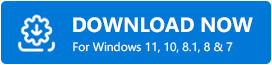
Adım 2: Yürütülebilir dosyasını çalıştırın ve sürücü güncelleyiciyi bilgisayarınıza yüklemek için ekrandaki talimatları izleyin .
Adım 3: Bilgisayarınızda Bit Driver Updater'ı başlatın ve makinenizi tarayana kadar bekleyin.
Adım 4: Tarama tamamlandığında, tarama sonuçlarını gözden geçirin ve sorunlu grafik sürücülerinin yanında sunulan Şimdi Güncelle düğmesine tıklayın.
Adım 5: Aksi takdirde, grafik sürücüleriyle birlikte diğer sürücüleri de güncellemek için Tümünü Güncelle düğmesine tıklayabilirsiniz.
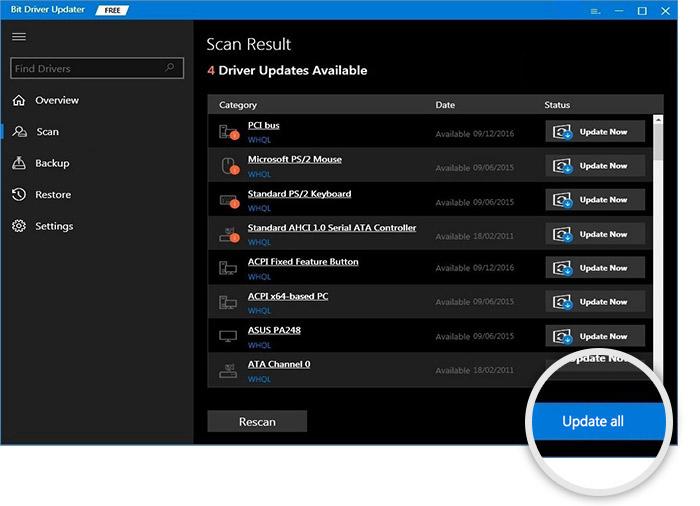
Bu kadar! Bit Driver Updater aracılığıyla sürücüleri güncellemenin ne kadar basit olduğunu görün. Ve tam gücünü ortaya çıkarmak istiyorsanız, profesyonel sürümüne güvenmeniz önerilir.
Ayrıca Okuyun: Windows 10, 8, 7'de Yeni Dünya Yüksek CPU Kullanımı Nasıl Onarılır
2. Çözüm: Yer Paylaşımları Özelliğini Devre Dışı Bırakın
Birçok oyuncu, tüm bindirmeleri devre dışı bırakmanın kilitlenme sorunlarından kurtulmanıza yardımcı olduğunu bildiriyor. Böylece, Far Cry 6'nın PC'de çökmesini düzeltmek için bindirmeleri kapatmayı da deneyebilirsiniz. Bunu nasıl yapacağınız aşağıda açıklanmıştır:
Adım 1: Ubisoft Connect'i çağırın.
Adım 2: Ayarlar'a gidin .
Adım 3: Desteklenen oyunlar için oyun içi yer paylaşımını etkinleştir ve oyunda FPS sayacını görüntüle'den önceki kutunun işaretini kaldırın .
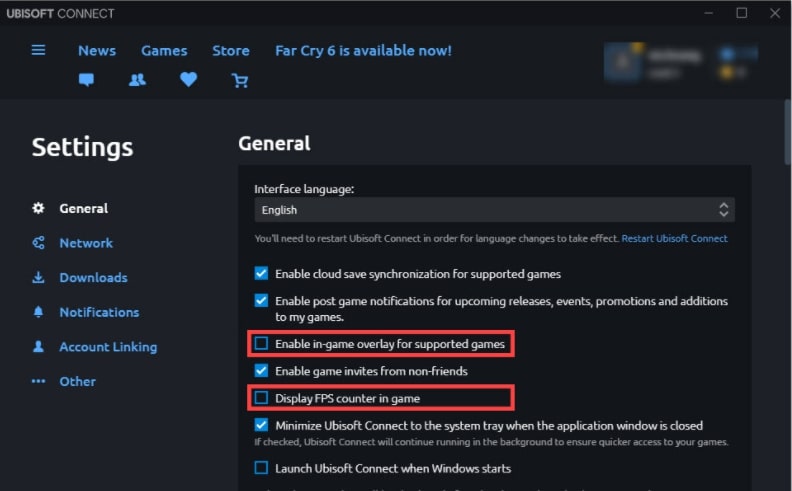
Adım 4: Son değişiklikleri kaydetmek için bilgisayarınızı yeniden başlatın .
Tamamlandığında, sorunun çözülüp çözülmediğini veya hala aynı olup olmadığını kontrol etmek için Far Cry 6'yı tekrar başlatmayı deneyin.

Ayrıca Okuyun: Windows 10'da Oyunlarım Neden Kilitleniyor {DÜZELTİLDİ}
3. Çözüm: Far Cry 6'yı Yönetici Olarak Çalıştırın
Oyunu yönetici ayrıcalıkları altında çalıştırmak, Windows PC'de Far Cry 6'nın çökmesini düzeltebilir. Bunun için, hem Far Cry 6'yı hem de ilgili oyun başlatıcınızı Ubisoft Connect veya Epic Games'i yönetici olarak çalıştırarak Far Cry 6'nın PC'de çökmesini nasıl düzelteceğiniz aşağıda açıklanmıştır.
Adım 1: Masaüstünüzde, Ubisoft Connect'inize sağ tıklayın ve hızlı erişim menüsü listesinden Özellikler'i seçin.
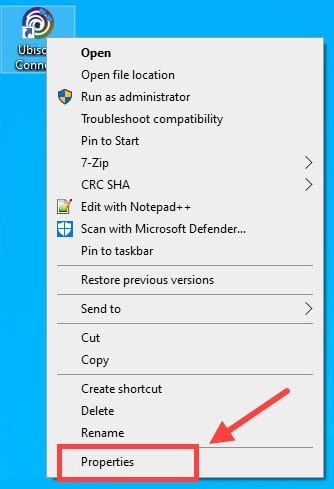
Adım 2: Ardından, Uyumluluk sekmesine geçin ve Bu Programı yönetici olarak çalıştır'dan önce sunulan kutuyu işaretleyin.
Adım 3: Sonunda , Uygula'ya ve ardından Tamam'a tıklayın .
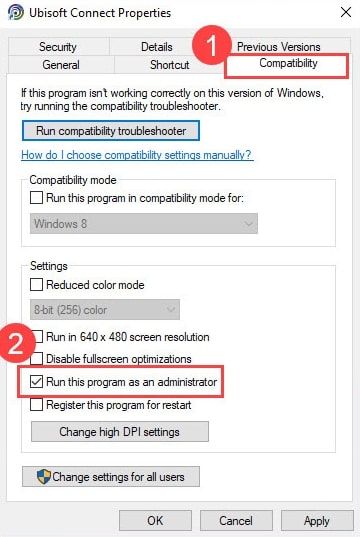
Adım 4: Far Cry 6'yı yönetici olarak çalıştırmak için adımları tekrarlayın.
Bundan sonra, oyununuzu oynamaya çalışın ve beklenmedik çökmelerin kaybolup kaybolmadığını test edin. Değilse, bir sonraki çözümlere geçin.
Ayrıca Okuyun: 2021'de Windows PC için En İyi 18 Oyun Hızlandırıcı ve Optimize Edici
4. Çözüm: Tüm Arka Plan Uygulamalarını kapatın
Belki de, Microsoft hizmetleri ve çok sayıda üçüncü taraf uygulaması Far Cry 6'nıza müdahale ediyor olabilir. Bu nedenle, oyunu oynamadan önce arka plan uygulamalarını devre dışı bırakmalı ve ardından bilgisayarınızı yeniden başlatmalısınız. Far Cry 6'nın Windows PC'de çökmesini nasıl düzelteceğiniz aşağıda açıklanmıştır:
Adım 1: Windows logosu + R tuşlarına aynı anda basarak Çalıştır İletişim kutusunu hızlıca açın.
Adım 2: Ardından, Çalıştır kutusuna msconfig yazın ve Enter klavye düğmesine basın.
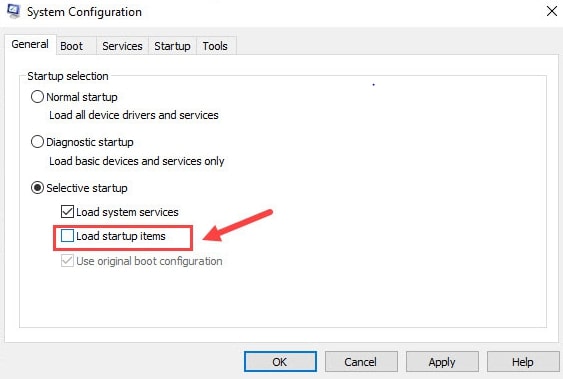
Adım 3: Bir sonraki pencerede Selective Startup öğesini seçin ve Load Startup Items öğesinden önce sunulan kutunun işaretini kaldırın.
Adım 4: Son olarak Tamam'a tıklayın ve bilgisayarınızı yeniden başlatın .
Hatırlanması Gereken Bir Nokta: Bazı uygulamaların Ubisoft oyunlarında sorun yaşadığı biliniyor. Bununla birlikte, durum her zaman böyle değildir. Ancak Ubisoft oyunlarını oynarken sorun yaşıyorsanız şu programı kapatmanızı veya devre dışı bırakmanızı öneririz: BitTorrent, uTorrent, Razer Synapse, SteelSeries Engine, Skype, Discord, TeamSpeak, Hamachi, Overwolf, Riva Tuner, XSplit Gamecaster, Nexus Launcher ve Vmware.
Ayrıca Okuyun: 2021'de PC İçin En İyi 30 Çevrimiçi Oyun (Ücretsiz ve Ücretli)
Çözüm 5: Oyunu Yeniden Yükleyin
Yukarıdaki önerilerden hiçbiri Windows 10, 8, 7 PC'de Far Cry 6'nın çökmesini düzeltmenize yardımcı olmadıysa, son çare olarak oyunu yeniden yüklemeyi deneyin. Oyunu yeniden yüklemek için öncelikle oyunun şu anda yüklü olan sürümünü kaldırmanız gerekir. Bunu yapmak için gereken adımlar aşağıdadır:
Adım 1: Windows logosu + R klavye düğmelerine birlikte basın.
Adım 2: Ve appwiz.cpl yazın ve Enter klavye düğmesine basın.
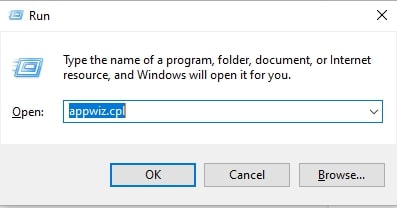
Adım 3: Bu sizi, Far Cry 6 olan oyunu bulmanız ve Kaldır'ı seçmek için sağ tıklamanız gereken yüklü programlar listesine götürecektir.
Adım 4: Bundan sonra, oyun kaldırma işlemini tamamlamak için ekrandaki talimatları uygulayın.
Adım 5: Bittiğinde, Ubisoft Connect Client'ı çalıştırın ve Oyunlar sekmesine gidin.
Adım 6: Oyun kutucuğuna tıklayın ve ardından İndir düğmesine tıklayın.
7. Adım: Şimdi, indirme işlemine başlamak için ekrandaki talimatlara uyun .
Bu kadar! Oyunu yeniden yükledikten sonra Far Cry 6 çökme sorunları çözüldü.
Önemli : Bazen oyun ve istemci aynı sürücüye yüklenmediğinde oyun çöküyor. Bu nedenle, hem Far Cry 6 hem de Ubisoft Connect'in aynı sürücüye kurulu olduğunu onaylamalısınız.
Ayrıca Okuyun: 2021'de Windows İçin En İyi 10 GPU Benchmark Yazılımı
Bu Sorun Giderme Kılavuzu Yardımcı Oldu mu?
Oyunu Windows PC'de oynarken sık sık çökme sorunları yaşamak, tüm ruh halini ve oynanışı etkiler. Bu nedenle, PC'de tutarlı ve etkili bir oyun deneyimi sağlamak için hataları ve olası hataları düzeltmek çok önemlidir. Bu nedenle, Windows 10, 8, 7 PC'de Far Cry 6'nın çökmesini düzeltmenize yardımcı olmak için bu sorun giderme kılavuzunu oluşturduk.
Artık en iyi atış oyunu Far Cry 6'yı oynarken beklenmedik çökme sorunlarının artık sizi rahatsız etmeyeceğini umuyoruz. Lütfen hangi çözümün sizin için hile yaptığını yorumlarda bize bildirin. Bununla birlikte, herhangi bir sorunuz veya başka öneriniz varsa bize yorumlar aracılığıyla bildirin.
Son olarak, daha fazla sorun giderme ipucu okumak için Bültenimize abone olun. Bununla birlikte, bizi sosyal medyada takip edin: Facebook, Instagram, Twitter ve Pinterest.
